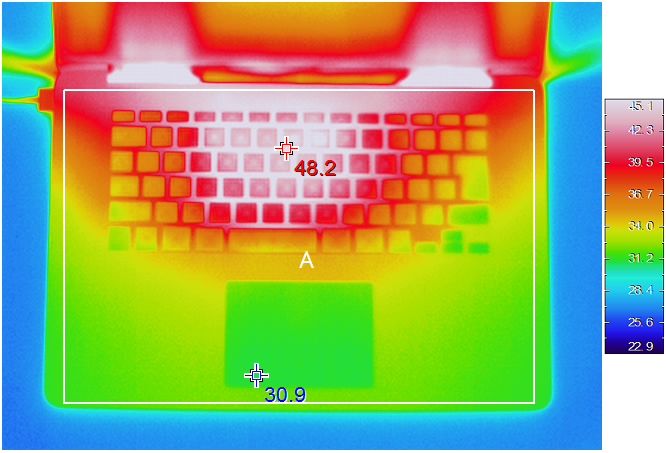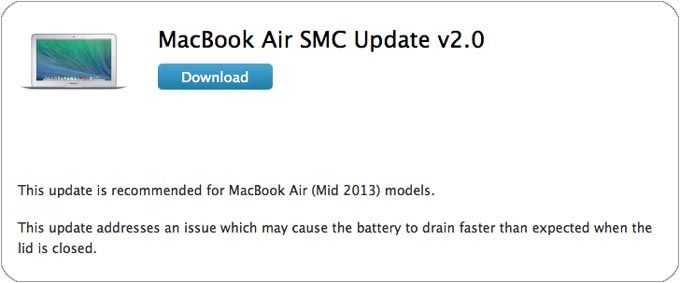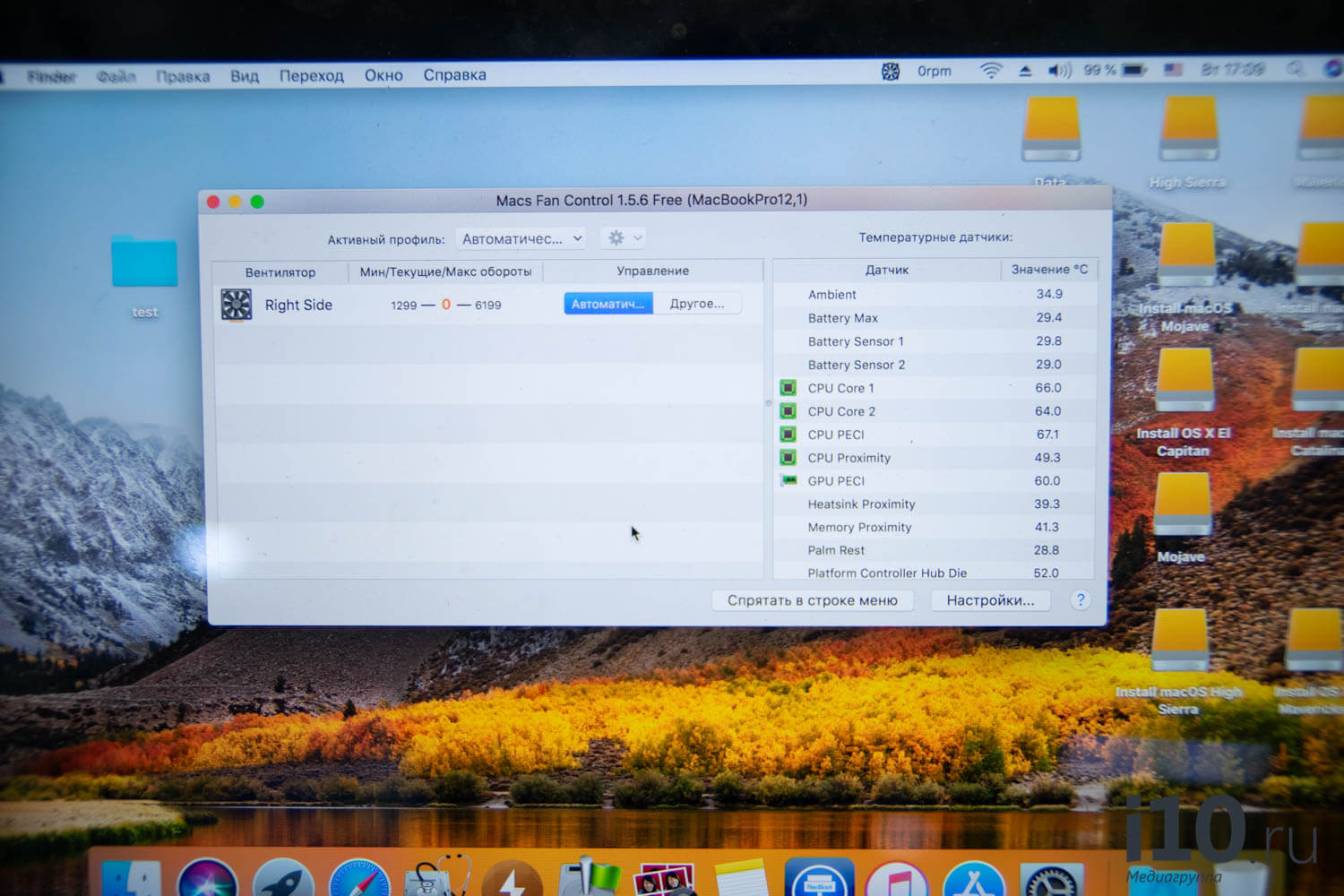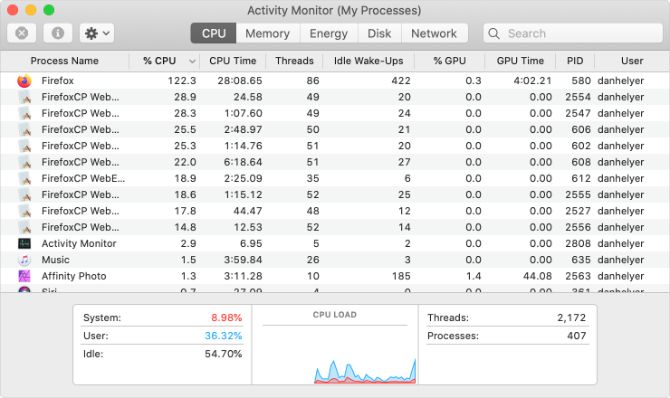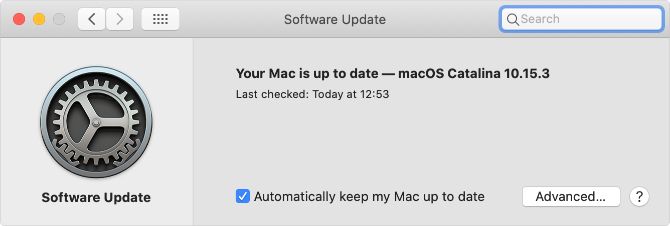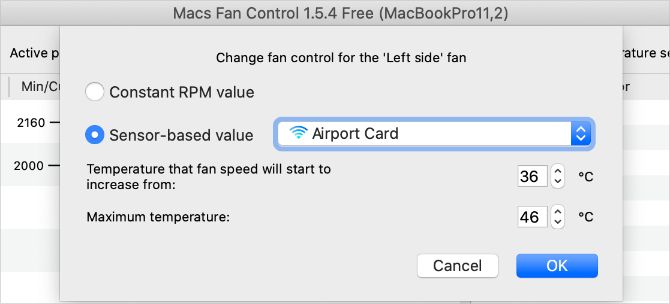греется макбук эйр что делать
Если сильно греется MacBook M1 Pro или Air
Перефразируя классику, да, ноуты греются, но это было бы ещё полбеды. Плохо то, что он иногда внезапно греются. А еще хуже, когда вот так внезапно греется MacBook M1, хоть Pro, хоть Air…
А ведь они могут. Более того, судя по отзывам очень серьезно расстроенных данным фактом владельцев, случается такое чаще, чем им того хотелось бы.
И в этой связи вкратце о том, что в таком случае делать и как эту проблему устранять. Итак, по порядку:
греется MacBook M1 Pro или Air — просто перезагружаем
…в особенности, когда ноут не выключался очень долго (от недели и дольше), а значит система уже забита всяким программным мусором и нагрузка на проц действительно зашкаливает. В таком случае просто перезагружаем свой (или не свой) Mac.
греется MacBook M1 Pro или Air — проверяем приложения
Любые «старые» программы, то бишь те, которые не оптимизированы для работы с процессорами Apple Silicon, на MacBook M1 могут вызывать самые разнокалиберные проблемы. И перегрев — одна из них.
«Лечится» эта проблема тоже просто: находим и закрываем все Intel-овские приложения и смотрим, как поведет себя после этого MacBook. Как правило, в комплексе с перезагрузкой системы этого должно быть достаточно. Единственный «минус» — приложение, из-за которого возникает перегрев, придется либо переустановить, либо вообще удалить.
Ну, либо же юзать его аккуратно и не оставлять работать надолго. По крайней мере, пока разработчики не подсуетятся и не выпустят версию для Silicon-а.
греется MacBook M1 Pro или Air — вентиляция!
Если простая перезагрузка и отключение неоптимизированных прог должного эффекта не возымели, то тогда есть смысл поинтересоваться работой системы вентиляции ноута.
MacBook M1, конечно, может держать довольно высокую нагрузку (сравнительно) и без вентилятора, но не всегда и не везде. Потому смотрим, чтобы комп не лежал включенным долго на мягких поверхностях (диванах, пледах, одеялах и пр). И не забываем, что MacBook Air и MacBook Pro в идеале вообще должны работать только на ровной твердой поверхности, где система охлаждения в состоянии обеспечить хорошую циркуляцию воздуха.
Также не лишним будет проверить и вентиляционные поверхности. Если там набилось много пыли и мусора, то ноут надо срочно нести на чистку, иначе будет только хуже…
греется MacBook M1 Pro или Air — Чистая установка
Это если с вентиляцией всё ОК, а перезагрузка и удаление старых приложений не помогают. Так называемая чистая установка или сброс macOS Big Sur до заводских настроек, судя по отзывам, тоже позволяет устранить проблему с перегревом.
Следовательно, сначала сохраняем всё в важное в iCloud или на внешний диск, после этого проверяем наличие подключения к интернету (Wi-Fi или кабель) и далее:
Если по ходу переустановки возникают еще какие-то вопросы, смотрим гайд на официальном сайте Apple.
После успешного завершения процедуры чистой установки macOS Big Sur, запускаем ноут и тестируем результат. Если же и после этого MacBook M1 греется сильнее обычного, значит все-таки придется показать его специалисту сервисного центра (или магазина, если ноут куплен только что).
Почему Macbook греется и шумит: ищем причины
Доброго времени суток, решил рассказать вам, почему Macbook греется и дать некоторые советы, чтобы вы могли избежать проблем в дальнейшем и ничто не мешало комфортно работать.
1. Основной причиной почему в принципе Макбуки «любят» сильно нагреваться является монолитный корпус без технологических отверстий для забора воздуха на задней поверхности ноутбука. Это сделано в угоду стильному дизайну, который нам так нравится. Воздух забирается с правого торца через два узких отверстия, а отводится с помощью специального воздухоотвода на заднем торце Макбука, в том месте, где крепится экран. Решение данной проблемы простое. Купите охлаждающую подставку с двумя и более кулерами для равномерного охлаждения площади нижней поверхности ноутбука. Если бюджет не позволяет, просто поставьте Macbook, например, на спичечные коробки, чтобы было свободное пространство между днищем и поверхностью, на которой он стоит.
2. Знакомые пользователи часто задают мне вопрос: «Почему мой Макбук греется при слабой нагрузке?». Отвечаю: это скопление пыли внутри корпуса и в системе охлаждения. Скопившаяся пыль на внутренних платах способствует сильному нагреву всех элементов, а пыль в системе охлаждения мешает отводу излишков тепла от и так излишне перегретых элементов вашего устройства. Решение на первый взгляд простое, но требует от вас навыка вскрытия нижней крышки и аккуратного удаления пыли от всех элементов и кулеров. Если ваш Macbook ещё на гарантии, то лучше отнести его в авторизованный сервисный центр, дабы не лишиться её.
4. Последняя причина, почему сильно греется Macbook — это большая нагрузка на ЦП и видеокарту. При работе с «мощными» программами,нагружающими «железо», например видеомонтаж и компьютерные игры, происходит большое выделение тепла и, как следствие, нагрев всей системы. Чтобы сгладить последствия, используйте все советы, которые я перечислил выше. Ещё хорошо помогает в таких случаях установка дополнительной оперативной памяти, к примеру две планки по 8 Гб. Это уменьшает количество обращений к жесткому или SSD диску, а соответственно и сильный нагрев.
Как бонус расскажу ещё способ снизить температуру центрального процессора примерно на 10 градусов. Суть в сбросе System Management Controller (SMC). Производите данную процедуру не чаще раза в месяц. Просто отсоединяем Magic Safe (штекер зарядки), выключаем Макбук, вставляем Magic Safe обратно, на пару секунд вместе зажимаем клавиши Shift + Control + Option + кнопку питания ноутбука. При этом при нажатии этих клавиш индикатор моргнёт зелёным, но Macbook не включится.
В случае, когда горел зелёный индикатор изменения цвета индикатора не произойдёт. Нажимаем клавишу питания — система загрузится, далее просто наслаждайтесь результатом.
В заключении посоветую всегда обновляться на актуальную версию системы. Теперь вы знаете, почему ваш Макбук шумит и греется.
Как я вручную настроил систему охлаждения на mac и забыл о перегреве
В этой инструкции будет показано, как вручную настроить систему охлаждения на своем компьютере и забыть о перегреве навсегда. Я буду показывать на примере своего Macbook, но вы сможете повторить это на любом другом ноутбуке/PC.
Здравствуйте, меня зовут Виктор и я использую MacbookPro (15-inch) 2012 года как основной компьютер. В какой-то момент мне перестало хватать его производительности. Компьютер начал троттлить, подтормаживать в сложных задачах и в целом стал менее отзывчивым. Оказалось, все дело в особенностях настройки заводской системы охлаждения.
Так уж получилось, что Apple всегда заботится о комфорте пользователя. И это касается любого аспекта ее продукта – в том числе шума, издаваемого компьютером. Изначально система охлаждения откалибрована так, что вентиляторы включаются лишь при серьезной нагрузке. Упрощенно, график выглядит так.
Мы же перенастроим эту систему под себя, чтобы не давать процессору и видеокарте перегреваться, и в то же время, не допускать лишнего шума. Итак, приступим.
1 шаг. Скачиваем и устанавливаем программу Macs Fan Control с официального сайта. Она бесплатная и идет на Windows и Mac.
2 шаг. Открываем программу и видим вот такой интерфейс. Справа отображаются компоненты компьютера и их температура, слева – характеристики кулеров и их настройка. В правом блоке нас интересует прежде всего CPU/GPUProximity. Это приближенно средняя температура всех сенсоров (обычно ядер) процессора/видеокарты.
3 шаг. Нажимаем «Custom» справа от любого из кулеров и в открывшемся окне выбираем «Sensor-based value».
4 шаг. Выбираем сенсор, на основе которого будет регулироваться частота вращения наших кулеров. Я использую CPU Proximity, т. к. чаще работаю с программами, которые больше задействуют процессор, нежели видеокарту. Вам советую тоже выбирать это значение, т. к. видеокарта по статистике задействуется меньше в большинстве задач (работа с документами, даже рендеринг в 3D-программах) и ее работа не обходится без серьезной нагрузки на процессор.
5 шаг. Самое интересное. Нам нужно подобрать диапазон температуры, чтобы кулеры начинали работать в нужный момент и плавно гасили температурную нагрузку на компоненты. Здесь вам придется немного поэкспериментировать – поиграть с верхней и нижней температурой процессора. Выставите сначала температуру на одном кулере (если у вас их 2 или более) c диапазоном 15-25 °С и посмотрите, насколько его обороты стали отличаться от остальных и как это влияет охлаждение. В дальнейшем, просто корректируйте значения диапазона температуры, чтобы достичь оптимального процесса охлаждения.
Важно! Я указал диапазон, то есть сколько °С должно быть между нижним и верхним значением, но не сами значения.
Таким образом, можно настроить каждый кулер на свои обороты, если использовать утилиту под стационарный PC. Это помогает экономить электроэнергию и не допускать перегрева.
Спасибо за прочтение, надеюсь инструкция была полезна тем, у кого была похожая проблема.
Почему MacBook перегревается и как это исправить
Некоторые современные ноутбуки Apple (вроде MacBook Air 2020) имеют проблемы с теплоотведением, из-за чего компьютер может перегреваться уже через пару недель после покупки. Это конструктивная особенность, и ничего здесь не сделаешь. Другое дело — если речь идет о старом MacBook Pro, у которого тоже рано или поздно «повышается температура». Это износ, вызванный временем, последствия которого тем не менее МОЖНО и НУЖНО устранить. Процедура замены термопасты в MacBook не самая хитрая, но даже здесь некоторые «умельцы» умудряются накосячить.
Перегрев — довольно распространенная проблема старых макбуков
Чем опасен перегрев MacBook
Например, у одного MacBook Pro 2015 через 5 лет эксплуатации начали прослеживаться признаки перегрева. Их легко установить самостоятельно — ноутбук постоянно раскручивает вентиляторы, а его корпус сильно греется даже при не самых ресурсоемких задачах вроде серфинга в интернете.
Перегрев не только может вызвать повреждение комплектующих компьютера (того же процессора), но и снижение производительности. Процессор сам понижает свою максимальную частоту, чтобы оставаться в допустимой температурной зоне — это называется троттлинг.
Владелец не стал с этим мириться и решил отнести ноутбук в сервис, где заменили термопасту в ноутбуке. Казалось бы, успех и можно пользоваться макбуком еще столько же лет.
Но все не так просто. Через пару недель признаки перегрева снова начали повторяться, а значит, проблема не была решена и требуется ремонт MacBook Pro 15″. Владелец MacBook обратился за помощью к специалистам Apple Pro, это сервис в Москве. В самом деле, проверка с помощью специального ПО показала сильный перегрев процессора — за 100 градусов °C, это почти максимально допустимое значение. Вентилятор постоянно работал почти на максимальных оборотах. Неужели термопасту не меняли вообще?
В таком состоянии ноутбук приехал в Apple Pro. Можно заметить, что температура процессора зашкаливает, вентиляторы работают почти на максимуме
Затем они вскрыли компьютер для диагностики — и обнаружили кое-что интересное.
Почему MacBook Pro перегревается
Во-первых, при прошлом демонтаже, по всей видимости, была оторвана гильза винта, который используется в системе охлаждения. Вместо того, чтобы поместить ее на место, «мастера» закрепили конструкцию каким-то непонятным винтом (наверное, из мебели выкрутили, другого объяснения нет).
Какой-то посторонний винт, которого здесь быть не должно
Во-вторых, было видно, что термопасту заменили неаккуратно. На подложке кристалла видны излишки, а на самом кристалле не было термопасты на углах. Так бывает, когда наносишь пасту неровным слоем с нарушением всех возможных норм. Из-за этого между кристаллом и радиатором останется воздух. Да и сама термопаста была похожа больше на зубную пасту. Соответственно, такой «ремонт» не мог прослужить долго.
Мало того, что оторвана гильза, так термопасту нанесли максимально неаккуратно
В Apple Pro демонтировали это безобразие, не поленились взять в руки паяльник и закрепили гильзу на ее место.
После этого зачистили процессор от остатков старой термопасты и нанесли новую с соблюдением всех норм — выдавили воздух и равномерно распределили новую пасту.
Нанесение новой термопасты
Затем произвели монтаж системы охлаждения правильным винтом, предназначенным для использования в MacBook, а не в комоде IKEA.
После сборки специалисты проверили температуру процессора — она вернулась в норму. Вентилятор вообще работал почти бесшумно.
Проблема с перегревом устранена
Иногда проблему с перегревом можно решить с помощью чистки компьютера от грязи и пыли (которая забивается в вентиляторы), но самостоятельно этим тоже лучше не заниматься. Пылесосом такие загрязнения не вытащишь, нужно разбирать Mac, и лучше доверить эту работу профессионалам.
Как видите, даже с на первый взгляд простым ремонтом некоторые умудряются накосячить. Поэтому мы в редакции уже несколько лет доверяем свои Маки сервисному центру Apple Pro и всегда были довольны результатом. Например, увеличили память в офисном Mac mini и отремонтировали iMac, а также чинят макбуки авторов. Лучше обращаться сразу в проверенное место, тем более читатели AppleInsider.ru имеют в Apple Pro постоянную скидку в 10%.
Кстати, прямо сейчас Apple Pro проводит акцию: чистка и замена термопасты MacBook за 1 900 рублей до 15 сентября 2020! Подробности здесь.
Владельцу этого MacBook Pro еще повезло — кто знает, что наворотили бы прошлые «мастера», если бы он обратился к ним с более серьезной проблемой.
MacBook Air перегревается? 6 советов и хитростей, чтобы охладить
Вы можете подумать, что ваш MacBook или MacBook Air перегревается, если он звучит как фен и ощущается как гриль. Обычно поклонники прилагают все усилия, чтобы ваш Mac не перегрелся. Но если они выйдут из строя, ваш компьютер может неожиданно выключиться.
Есть много хитростей, которые вы можете использовать, чтобы остановить ваш MacBook Air от перегрева. Для наших целей «перегрев» означает, что на ощупь очень жарко, но все еще в рабочем состоянии. Таким образом, вам не нужно ждать, пока ваш MacBook отключится, прежде чем использовать приведенные ниже рекомендации для его исправления.
Почему мой MacBook Air такой горячий?
Все виды проблем могут вызвать нагрев вашего MacBook Air — от скопления пыли до загрузки вкладок браузера. Это проблемы, с которыми сталкивается каждый компьютер, но MacBook, кажется, борется больше, чем большинство.
MacBook Air от 2019 года особенно подвержен проблемам с перегревом. Вполне вероятно, что эта проблема связана с компактной конструкцией с одним вентиляционным отверстием — на шарнире экрана — для рассеивания тепла.
Интенсивные задачи обработки, такие как рендеринг видео, игра в игры или открытие слишком большого количества вкладок браузера, берут свое на логической плате и процессоре вашего Mac. Плата генерирует тепло, когда оно работает, и у этого тепла есть только один выход. Apple просто не проектировала MacBook Air для задач, интенсивно использующих процессор, поэтому он часто становится таким горячим.
Тем не менее, если ваши поклонники MacBook громко жужжат
и он нагревается до тревожной температуры, вы можете следовать приведенным ниже советам, чтобы помочь ему остыть.
1. Измени свою среду
Несмотря на название, лучшее место для использования ноутбука не на коленях. Старайтесь использовать MacBook на твердой и ровной поверхности, например на столе, чтобы обеспечить наилучшую вентиляцию без блокировки вентилятора.

Мягкая мебель, такая как подушка или диван, сохраняет больше тепла и пыль. И то, и другое может снизить способность вашего MacBook Air остывать.
Вы также должны избегать использования вашего Mac под прямыми солнечными лучами по той же причине. Apple утверждает, что идеальная температура окружающей среды для вашего MacBook Air составляет 50-95 градусов F (или 10-35 градусов C). Есть еще много информации о рабочих температурах ПК
а также, если вам интересно.
2. Удалите требовательное программное обеспечение
Если ваша физическая среда выглядит хорошо, есть большая вероятность, что ваш MacBook Air нагревается, потому что он пытается выполнить слишком много задач одновременно. Узнайте, какие процессы заставляют ваш Mac работать сверхурочно, запустив Монитор активности приложение из вашего коммунальные услуги папку (или искать ее с помощью Spotlight с Cmd + пробел).
В Activity Monitor перейдите к Процессор вкладку и нажмите % ПРОЦЕССОР столбец для сортировки каждого процесса в порядке убывания на основе процента доступной вычислительной мощности, которую он использует.
Это может выявить конкретные приложения или процессы, использующие чрезмерное количество ресурсов ЦП (например, 90 процентов и выше) без какой-либо причины. Иногда это происходит, когда приложение аварийно завершает работу и не может правильно завершить работу. Вы можете исправить это, выбрав процесс и заставив его выйти с Стоп (Икс) кнопка в левом верхнем углу.
Многие пользователи MacBook считают, что Google Chrome сильно загружает процессор
, Если это так, вы можете перейти на Safari или Mozilla Firefox.
Вам также следует уменьшить количество элементов входа в систему, которые запускаются при входе в систему Mac. Открой Меню Apple и перейти к Системные настройки> Пользователи и группы, затем выберите свой профиль и откройте Элементы входа вкладка для удаления приложений.
3. Обновите macOS и перезагрузите SMC
Даже если нет конкретных приложений, вызывающих перегрев MacBook, вы все равно можете страдать от программной проблемы. Это может привести к ошибке в операционной системе. Обычно все, что вам нужно сделать, это обновить до последней версии macOS, чтобы исправить эти проблемы.
Открой яблоко меню и перейдите к Системные настройки> Обновление программного обеспечения проверить наличие новых обновлений macOS. Обязательно загрузите и установите все, что доступно для вашего Mac.
Существует вероятность того, что Apple все еще работает над исправлением для конкретной ошибки, с которой вы столкнулись. Таким образом, вы должны включить опцию Автоматически обновлять мой Mac или продолжайте проверять обновления самостоятельно.
Также неплохо сбросить SMC на вашем Mac
который обозначает контроллер управления системой. Проблема с ним может объяснить, почему ваш MacBook Air не использует вентиляторы для правильного охлаждения.
4. Запустите диагностику на ваших поклонниках
Если ваши проблемы более выражены и ваш MacBook Air регулярно отключается, вам, возможно, придется проверить своих поклонников. Иногда вы, очевидно, можете услышать проблему с вашим вентилятором, если он заикается и скрипит. Но не все отказы вентиляторов это ясно.
К счастью, вы можете проверить вентиляторы на своем MacBook, используя встроенное диагностическое программное обеспечение. Если ваш MacBook Air был выпущен до июня 2013 года, он будет использовать Apple Hardware Test, Более свежие модели используют Apple, Диагностика,
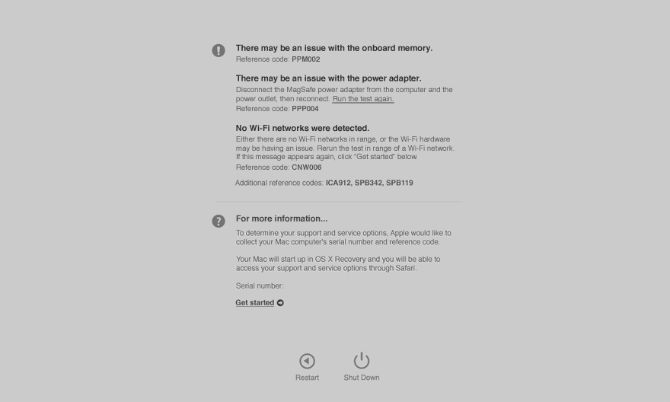
Не беспокойтесь: оба диагностических теста очень похожи, и вы получаете к ним одинаковый доступ:
На новых компьютерах Mac программа Apple Diagnostics должна начать тестирование автоматически. Старые Mac, использующие Apple Hardware Test, дают вам возможность основной или основательный тестовое задание. Базового теста должно быть достаточно для выявления проблем с вентилятором.
После завершения диагностики запишите все коды ошибок или другую соответствующую информацию, которую вы получите. Возможно, вы захотите передать эти коды Apple, если вам нужно назначить встречу в Genius Bar для ремонта вашего Mac.
5. Переопределите своих поклонников
Если ваш MacBook Air постоянно перегревается и вам трудно понять, почему, возможно, вы захотите установить приложение, которое позволит вам вручную изменить скорость вращения вентилятора. Таким образом, вы можете держать фанатов на полную, даже если ваш Mac обычно этого не хочет.
Конечно, это может произойти за счет изнашивания ваших поклонников раньше. Но заменить вентилятор в MacBook Air намного дешевле, чем заменить плату логики, если она умирает от жары.
Лучшее приложение для этого Macs Fan Control, бесплатная утилита, которая живет в вашей строке меню. Он обеспечивает простое управление для отмены правил по умолчанию об использовании вентиляторов: выберите, чтобы они оставались включенными постоянно или отрегулируйте приемлемый температурный диапазон.
Скачать: Macs Fan Control для Macos (Бесплатная премиум-версия доступна)
6. Кулеры для ноутбуков и чистка
Это последнее средство, особенно для такой стильной машины, но иногда приходится кусать пулю и покупать кулер для ноутбука для MacBook Air. Эти подставки поддерживают ваш MacBook и используют дополнительные вентиляторы для улучшения вентиляции.
Если вы используете свой MacBook Air дома большую часть времени, получить приличный кулер для ноутбука может быть самым простым решением, чтобы избежать проблем с перегревом. Это идеально, если вы сочетаете ваш MacBook с монитором и клавиатурой, чтобы вы могли держать кулер в стороне.

Если ваш Mac старше и фанаты раскручиваются намного больше, чем раньше, вы можете пойти дальше и очистить его. Это включает в себя открытие корпуса ноутбука и разоблачение всей тонкой внутренней работы. При этом вполне возможно нанести непоправимый ущерб вашему MacBook, поэтому вы можете вместо этого нанять профессионала.
Тем не менее, вполне возможно самостоятельно очистить MacBook от пыли. Просто будьте особенно осторожны, когда вы делаете это.
Любой компьютер может иметь проблемы с перегревом
Мы рассмотрели, как предотвратить перегрев MacBook Air. Эта проблема характерна для владельцев Mac, особенно для MacBook Air 2019 года, поскольку у Mac нет отличных вариантов вентиляции. Но Mac не единственный компьютер, который перегревается.
Ранее мы писали о совете по устранению перегрева ноутбука.
, Если ваш MacBook Air все еще нагревается, ознакомьтесь с этими общими советами, чтобы узнать, что еще можно сделать, чтобы исправить это.